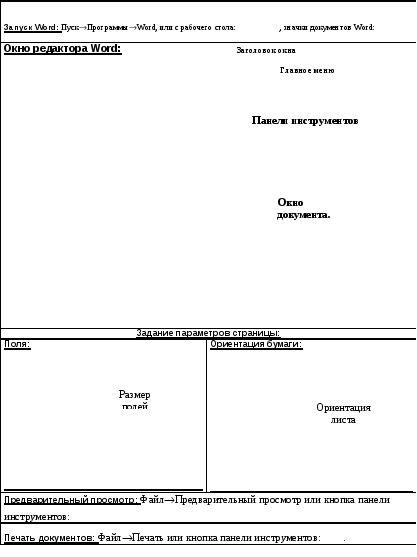- Преподавателю
- Информатика
- Конспект урока по информатике на темуОсновы работы в Word
Конспект урока по информатике на темуОсновы работы в Word
| Раздел | Информатика |
| Класс | - |
| Тип | Конспекты |
| Автор | Михеева Л.Н. |
| Дата | 21.03.2015 |
| Формат | docx |
| Изображения | Есть |
ТЕМА: Основы работы в Word.
Цели урока:
Воспитательная: воспитание информационной культуры учащихся, внимательности, аккуратности, дисциплинированности, усидчивости.
Развивающая: развитие навыков машинописи, работы с текстами, умений создания документов в Word, открытие готового документа, сохранение на диск, закрепление навыков перемещения по тексту, умения работы с клавиатурой.
Обучающая: научить изменять параметры страницы, просматривать вид документа перед печатью, печатать созданный документ.
Оборудование:
доска, мел; компьютер (проектор)
Ход урока.
1-й час.
1. Оргмомент.
Приветствие, проверка присутствующих. Объяснение хода урока.
2. Проверка домашнего задания
3. Теоретическая часть.
С сегодняшнего урока мы приступаем к изучению информационных технологий. Что мы будем понимать под этим словосочетанием? Для нас это фактически способ применения компьютерной техники для решения определенного круга задач. Большинство проблем, решаемых с помощью компьютера, сводится к совокупности отдельных, более узких задач. В основном - это создание форматированных текстов, создание графических объектов, электронных таблиц и баз данных.
На последующих занятиях мы подробно, более детально, чем раньше, рассмотрим технологию обработки текстовой информации на примере работы с текстовым процессором Word, технологию обработку графической информации, обработки табличной информации и баз данных.
Начнем курс компьютерных технологий с технологии обработки текстовой информации. Поэтому тема сегодняшнего урока
На доске: Основы работы в Word.
Ранее мы уже рассматривали работу в программе Word.
Что мы умеем делать? (Запускать программу, знаем интерфейс программы, умеем создавать текстовый документ, сохранять его на диске, освоили пункт главного меню Правка - работа с буфером обмена - копирование, вырезка, вставка).
Итак, для чего же нужна эта программа, этот текстовый процессор? С его помощью можно не просто набирать тексты, но и оформлять его каким угодно образом по своему вкусу - вставлять в него картинки, таблицы, графики и даже видео- и аудиофрагменты. С его помощью можно оформить и простое сообщение, и деловое письмо, сложный объемный документ, яркую открытку.
В Worde можно сверстать (подготовить к печати) журнал, газету, даже книгу, изготовить web-страницу.
Итак, Word, или Word2000, который мы изучаем, служит для создания текстовых документов различной сложности, содержащих сложные элементы оформления и совместимый по формату представления данных с другими программами использующими оконный интерфейс, что позволяет ему обмениваться с ними информацией, а также совместимый в большинстве случаев с другими редакторами. Тем, кто в дальнейшем будет использовать редактор Word6.0, Word7.0, Word97, либо WordХР, полученные знания тоже будут полезны. Word6.0, 7.0, 97 организованы практически также и имеют почти такие же возможности (их немного меньше) по созданию документов, а WordХР имеет наоборот несколько дополнительных функций. Принципы работы, применяемые во всех версиях этой программы идентичны, что обеспечивает быстрый переход от работы с одной к работе с другой.
Вначале давайте вспомним и запишем основные клавиши для работы с документами:
Запишем: 1. Удаление символа слева от курсора - Backspace.
2. Удаление символа справа от курсора - Delete.
3. Разделение абзацев - Enter.
4. Ввод заглавных букв - Shift.
5. End и Home в конец или начало строки;
6. PgUp и PgDn на одно окно вверх или вниз;
Для того, чтобы не вводить с клавиатуры несколько раз одну и ту же повторяющуюся информацию, для того, чтобы можно перенести текстовую информацию из других текстовых редакторов с web-страниц используются команды работы с буфером обмена пункта главного меню «Правка».
Вспомним - что нужно делать, чтобы скопировать текстовую информацию в буфер обмена? (Сначала ее нужно выделить, потом выполнить команду ПравкаàКопировать).
А чтобы вставить эту информацию в нужное место документа? (ПравкаàВставить).
Если информацию нужно перенести из одного места документа в другое, нужно выделенный фрагмент вырезать в буфер обмена (ПравкаàВырезать), а потом вставить.
Запишем: операции вырезки, копирования и вставки из буфера обмена можно выполнять и с помощью кнопок панели инструментов, и с помощью контекстного меню.
Какой способ выбирать - это вы выберете сами, а мы позже посмотрим это на практике.
После выполнения команды создания нового документы Word сам предлагает размер верхнего, нижнего, левого и правого полей, а также ориентацию страницы - книжная. Естественно, это не всегда может устраивать пользователя. Менять эти параметры страницы можно самому.
Запишем: для изменения параметров страниц документа нужно выполнить команду ФайлàПараметры страницы.
После создания документа чаще всего его необходимо распечатать. Прежде, чем это сделать, пользователю необходимо просмотреть, как будет выглядеть страница на печатном листе после выхода из принтера. В этом поможет команда ФайлàПредварительный просмотр.
Запишем: для просмотра страниц перед печатью нужно выполнить команду ФайлàПредварительный просмотр или нажать соответствующую кнопку на панели инструментов.
После этого можно увидеть всю страницу целиком в том виде, в котором она предстанет напечатанной на листе.
Запишем: для печати документа служит команда ФайлàПечать или кнопка на панели инструментов.
Следует заметить, что данная команда и кнопка на панели не равнозначны, так как команда позволяет задать многие свойства печати, печать определенных страниц, а кнопка - сразу печать всех страниц докумен
4. Практическая часть.
Сейчас мы должны вспомнить ранее изученные операции в программе Word. Запускаем программу с рабочего стола либо ПускàПрограммыàMicrosoft Word.
Учитель показывает интерфейс программы - заголовок, главное меню, панели инструментов, окно редактирования с полосами прокрутки.
При запуске в окне редактирования сразу создается новый документ с именем «Документ1», которое отображено в заголовке.
В окне редактирования набираем следующий текст - свои Фамилию, Имя, Отчество, Адрес, Телефон, Школу, Класс сначала русскими, потом - английскими буквами. Помним, что переключение раскладки клавиатуры происходит при нажатии на кнопку раскладки в правом краю Панели задач:  . Для разделения абзацев служит клавиша Enter, для набора заглавных букв - кнопка Shift для удаления символа слева от курсора - клавиша Backspace, справа от курсора - Delete. Полученный документ сохраняем в своей папке под именем «Упражнение1».
. Для разделения абзацев служит клавиша Enter, для набора заглавных букв - кнопка Shift для удаления символа слева от курсора - клавиша Backspace, справа от курсора - Delete. Полученный документ сохраняем в своей папке под именем «Упражнение1».
Учитель демонстрирует.
Ученики выполняют задание.
Настроим параметры страницы, выбрав команду ФайлàПараметры страницы:
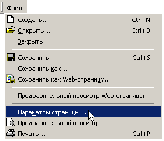 , в появившемся окне выбираем закладку
, в появившемся окне выбираем закладку  (она выбрана по умолчанию), задаем размеры полей.
(она выбрана по умолчанию), задаем размеры полей.
Учитель демонстрирует.
Если нам нужно создать документ в альбомной ориентации страницы, то в окне параметров страницы выбираем закладку  и ставим точку напротив нужной ориентации:
и ставим точку напротив нужной ориентации:  .
.
Учитель демонстрирует.
Создаем документ, настроив параметры страницы как указано, перепечатываем разданный учителем текст. Откройте созданный ранее документ «Упражнение1», выделите информацию на русском языке, скопируйте в буфер обмена, с помощью панели задач перейдите в только что созданный документ и вставьте информацию из буфера обмена в начало документа.
Сохраните документ под именем «Упражнение2».
Учитель демонстрирует.
Ученики выполняют задание.
Просмотрите созданный документ с помощью кнопки предварительного просмотра:  или команды
или команды
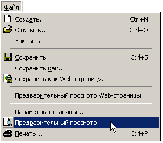 .
.
Учитель демонстрирует.
Для вывода на печать выберите команду
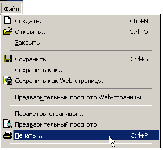 и нажав кнопку ОК.
и нажав кнопку ОК.
Учитель демонстрирует.
Созданный файл отправьте вложением в письмо учителю и опубликуйте на сервере.
Ученики выполняют задание.
5. Закрепление.
Сегодня на уроке мы вспомнили основы работы с текстовым процессором Word, закрепили умение создавать документ, работать с буфером обмена. Научились задавать параметры страницы, ориентацию листа, просматривать документ перед печатью и выводить на печать. Закрепили навыки работы с электронной почтой и браузером.
6. Домашнее задание.
Уметь задавать параметры страницы, просматривать документ перед печатью, отправлять на печать.
Практическое задание
Перепечатайте следующий текст, предварительно задав следующие параметры страницы:
Поля: левое - 2см, правое - 1см, верхнее - 0,7см, нижнее - 1см, ориентация листа - альбомная.
Полосы вертикальной и горизонтальной прокрутки текста находятся справа и внизу от документа. Они применяются в тех случаях, когда весь текст не помещается на экране и требует сдвига (прокрутки) вверх-вниз или влево - вправо. Бегунок, передвигающийся по полосе в момент прокрутки текста, указывает текущее положение текстового курсора в тексте относительно всего текста. Перетаскивая мышью бегунок, Вы можете быстро передвигаться по всему тексту.
Линейки находятся сверху и слева от документа. С помощью линеек Вы можете изменять абзацный отступ, масштаб изображения страниц текста на экране, ширину колонок текста и размеры ячеек таблиц, а также устанавливать позиции табуляции в тексте. Включать и выключать изображение линеек Вы можете с помощью команды Линейка меню Вид.
В верхней части рабочей области Word находится строка меню. Именно здесь Вы выбираете команды для обработки введенной информации. Строка меню содержит 9 меню: Файл, Правка, Вид, Вставка, Формат, Сервис, Таблица, Окно, Справка.
Файл
Содержит команды, с помощью которых Вы можете создать, открыть и сохранить ваши документы. Здесь Вы можете установить параметры страницы, распечатать документ на принтере и завершить работу с Word.
Правка
С помощью меню Правка Вы можете редактировать ваш документ: отмечать, стирать, копировать и проводить поиск необходимых мест текста по заданной модели, переходить к указанной странице по ее номеру или по закладкам в тексте документа, которые Вы можете вставлять в текст. Здесь же Вы можете отметить ошибочно введенные команды.
Вид
Позволяет Вам выбирать форму представления вашего документа на экране. С помощью этого меню Вы можете управлять видом элементов окна Word: панелей инструментов, линеек, строки состояния. Вы также можете управлять масштабом изображения текста на экране.